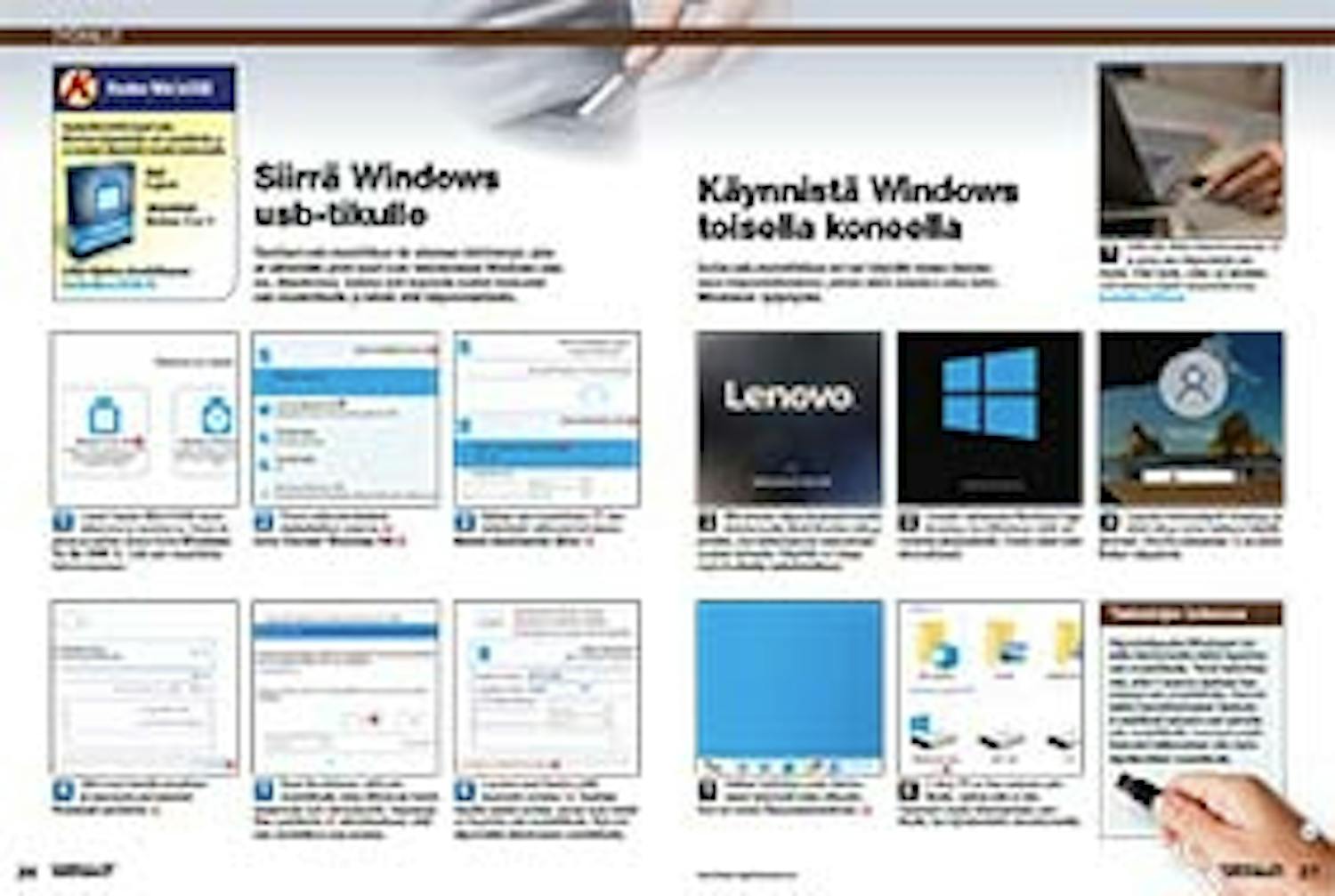Lataa ohjelma
Lataa ohjelma Hasleo WinToUSB, ja sitten pääset alkuun alla olevan perusteellisen oppaan avulla. Voit ladata testatun ja viruksettoman version suoraan verkkosivuiltamme alla olevasta linkistä:
Ohjeita
Alla on vaiheittainen opas ohjelman käytön aloittamisesta.
Siirrä Windows usb-tikulle
Tarvitset usb-muistitikun tai ulkoisen kiintolevyn, joka on vähintään yhtä suuri kuin tietokoneesi Windows-asema. Näytämme, kuinka voit kopioida kaikki tiedostot usb-muistitikulle ja tehdä siitä käynnistettävän.
Lataa Hasleo WinToUSB sivustoltamme ja asenna se. Avaa ohjelma ja valitse aluksi kohta Windows To Go USB 1. Liitä usb-muistitikku tietokoneeseen.
Saat ilmoituksen, että usbmuistitikulla oleva Windows toimii hitaammin kuin kiintolevyltä. Napsauta Yes-painiketta 7 vahvistaaksesi, että usb-muistitikun saa alustaa.
Käynnistä Windows toisella koneella
Uutta usb-muistitikkua voi nyt käyttää toisen tietokoneen käynnistämiseen, jolloin siinä avautuu oma tuttu Windowsin työpöytäsi.
Liitä usb-tikku tietokoneeseen 1 ja anna sen käynnistyä usbtikulta. Ellet tiedä, miten se tehdään, voit katsoa ohjeet sivustoltamme: kotimikro.fi/boot.
Windowsin käynnistyessä toisella tietokoneella tämä ilmoitus näkyy pitkään, kun laiteohjaimet asennetaan uudelle laitteelle. Näytöllä voi lukea myös Laitetta valmistellaan.
Jossain vaiheessa Windows-logo ilmestyy, kun Windows vielä valmistelee järjestelmää. Odota vielä hetki kärsivällisesti.
Lopuksi lukitusnäyttö ilmestyy, ja siinä näkyy oman laitteesi käyttäjänimesi. Kirjoita salasanasi 2 ja paina Enter-näppäintä.